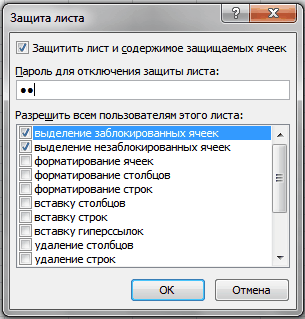|
||||||||||||||
|
Как защитить лист от пользователя, но не от макроса?
Время создания: 16.03.2019 23:43
Текстовые метки: защита листов
Раздел: Разные закладки - VBA - VBA управление кодами
Запись: xintrea/mytetra_db_adgaver_new/master/base/15149923211slgws8jbd/text.html на raw.githubusercontent.com
|
||||||||||||||
|
|
||||||||||||||
|
Как защитить лист от пользователя, но не от макроса? Иногда бывает полезно защитить данные на листе от изменений другими пользователями, но при этом так же надо будет работать с данными на листе из VBA(т.е. вносить изменения с помощью кода). Обычная защита листа, конечно, подходит, хоть и есть небольшой недостаток: надо перед каждым обращением к листу снимать с него защиту, выполнять необходимые действия и защищать заново: Sub Write_in_ProtectSheet() 'снимаем защиту с листа Worksheets("Лист1").Unprotect 'если лист защищен с паролем 1234: Worksheets("Лист1").Unprotect "1234" 'действия на листе.Например,изменение значения ячейки А1 Cells("A1").Value = "www.excel-vba.ru" 'устанавливаем защиту на лист Worksheets("Лист1").Protect 'если лист был защищен с паролем 1234: Worksheets("Лист1").Protect "1234" End Sub Но есть метод проще. Sub Protect_for_User_Non_for_VBA() ActiveSheet.Protect Password:="1111", UserInterfaceOnly:=True End Sub
Основную роль здесь играет параметр UserInterfaceOnly. Если его установить в True, то это говорит Excel-ю, что коды VBA могут выполнять действия по изменению ячеек, не снимая защиты методом Unprotect. Однако сама защита листа при этом не снимается и вручную изменить данные ячеек, не сняв защиту с листа, невозможно. Sub Protect_for_User_Non_for_VBA() Sheets(2).Protect Password:="1111", UserInterfaceOnly:=True Sheets("Лист1").Protect Password:="1111", UserInterfaceOnly:=True End Sub
Так же приведенный код можно еще чуть модернизировать и разрешить пользователю помимо изменения ячеек еще и использовать автофильтр: Sub Protect_for_User_Non_for_VBA() Sheets(2).Protect Password:="1111", UserInterfaceOnly:=True 'на лист "Лист1" поставим защиту и разрешим пользоваться фильтром Sheets("Лист1").Protect Password:="1111", AllowFiltering:=True, UserInterfaceOnly:=True End Sub Можно разрешить и другие действия(выделение незащищенных ячеек, выделение защищенных ячеек, форматирование ячеек, вставку строк, вставку столбцов и т.д. Чуть подробнее про доступные параметры можно узнать в статье Защита листов и ячеек в MS Excel ). А как будет выглядеть строка кода с разрешенными параметрами можно узнать, записав макрорекордером установку защиты листа с нужными параметрами: ActiveSheet.Protect DrawingObjects:=True, Contents:=True, Scenarios:=True _ , AllowInsertingColumns:=True, AllowInsertingRows:=True, AllowFiltering:=True
здесь я разрешил использовать автофильтр( AllowFiltering:=True), вставлять строки( AllowInsertingRows:=True) и столбцы( AllowInsertingColumns:=True).Чтобы добавить возможность изменять данные ячеек только через код VBA, останется добавить параметр UserInterfaceOnly:=True: ActiveSheet.Protect DrawingObjects:=True, Contents:=True, Scenarios:=True _ , AllowInsertingColumns:=True, AllowInsertingRows:=True, AllowFiltering:=True, UserInterfaceOnly:=True
и так же неплохо бы добавить и пароль для снятия защиты, т.к. запись макрорекордером не записывает пароль: ActiveSheet.Protect DrawingObjects:=True, Contents:=True, Scenarios:=True _ , AllowInsertingColumns:=True, AllowInsertingRows:=True, AllowFiltering:=True, UserInterfaceOnly:=True, Password:="1111" Этот метод всем хорош, все отлично, но. Параметр UserInterfaceOnly сбрасывается сразу после закрытия книги. Т.е. если установить таким образом защиту на лист и закрыть книгу, то при следующем открытии защиты этой уже не будет - останется лишь стандартная защита. Поэтому, если необходимо такую защиту видеть постоянно, то данный макрос лучше всего прописывать на событие открытия книги(модуль ЭтаКнига ( ThisWorkbook ) ). Private Sub Workbook_Open() Sheets("Лист1").Protect Password:="1111", UserInterfaceOnly:=True End Sub
Этот код сработает только после того, как книга будет открыта. А это значит, чтобы увидеть результат необходимо после записи этого кода в ЭтаКнига сохранить книгу, закрыть её и открыть заново. Тогда в сам момент открытия книги код сработает и установит на "Лист1" правильную защиту. Часто так же бывает необходимо устанавливать одинаковую защиту на все листы книги. Сделать это можно таким кодом, который так же должен быть размещен в модуле ЭтаКнига ( ThisWorkbook ) : Private Sub Workbook_Open() Dim wsSh As Object For Each wsSh In Me.Sheets Protect_for_User_Non_for_VBA wsSh Next wsSh End Sub Sub Protect_for_User_Non_for_VBA(wsSh As Worksheet) wsSh.Protect Password:="1111", UserInterfaceOnly:=True End Sub
Плюс во избежание ошибок лучше перед установкой защиты снимать ранее установленную(если она была): Sub Protect_for_User_Non_for_VBA(wsSh As Worksheet) wsSh.Unrotect "1111" wsSh.Protect Password:="1111", UserInterfaceOnly:=True End Sub
Ну и если надо такую защиту установить только на конкретные листы, то убираем цикл и вызываем процедуру только для нужных листов. Если известны их имена, то можно прибегнуть к использованию массивов: Private Sub Workbook_Open() Dim arr, sSh arr = Array("Отчет", "База", "Бланк") For Each sSh in arr Protect_for_User_Non_for_VBA Me.Sheets(sSh) Next End Sub Sub Protect_for_User_Non_for_VBA(wsSh As Worksheet) wsSh.Protect Password:="1111", AllowFiltering:=True, UserInterfaceOnly:=True End Sub Для применения в своих задачах в данном коде необходимо лишь изменить(добавить, удалить, вписать другие имена) имена листов в этой строке: Array("Отчет", "База", "Бланк") Примечание: Метод защиты через UsefInterface всем хорош, но есть одно ограничение: метод невозможно использовать в книге с общим доступом(Рецензирование -Доступ к книге), т.к. при общем доступе существуют ограничения, среди которых и такое, которое запрещает изменять параметры защиты для книги в общем доступе. |
||||||||||||||
|
Так же в этом разделе:
|
||||||||||||||

|
||||||||||||||
|
||||||||||||||
|